Outlookエラーコード17884、不明なエラーがOutlookで発生しました
Microsoft Outlookを介して電子メールを送信できませんか?メールがエラーコード17884で送信トレイに残っている場合は、この投稿が最適です。 Outlookは、世界中で使用されている最も人気のある電子メールクライアントの1つであり、このエラーは、Outlookアカウントが自動的に切断され、送信された電子メールが送信トレイでスタックした場合に発生します。ここではアプリを再起動しても効果はありませんが、メールは送信トレイに留まります。
Outlookで不明なエラーが発生しました。 Outlookエラーコード17884、メールを送信できませんでした。
このOutlookエラーコード17884の原因と、それを修正する方法を確認しましょう。
Outlookエラーコード17884
このエラーには、次のようなさまざまな理由が考えられます-
- 接続不良
- 大きなメールの添付ファイル。
- Exchangeサーバーの問題
- 迷惑メール
- 1日あたりの制限
- 間違ったメールアドレス
- 廃止されたバージョンのOutlook
Outlookで不明なエラーが発生しました
Outlookエラー17884を修正する方法
1]接続不良
最も一般的なエラーは接続不良です。断続的なインターネット接続により、Outlookアカウントが自動的に切断され、電子メールが送信トレイに留まります。このような場合は、インターネット接続を確認し、Outlookを再起動して、もう一度メールを送信してみてください。ほとんどの場合、機能します。
2]大きな添付ファイル
添付ファイルの多いメールも届かない場合があります。 Outlookを使用すると、最大20 MBの添付ファイルを送信できます。これは、すべてのバージョンで有効です。許可された添付ファイルの制限を超えた場合、メールは配信されず、送信トレイでスタックしてエラー17884が表示される可能性があります。
3]Exchangeサーバーの問題

アウトバウンドサーバー名(SMTP)が正しいかどうかを確認します。 SMTP設定を確認または変更するには、アカウントに移動し、[サーバー設定]をクリックします。
4]迷惑メール
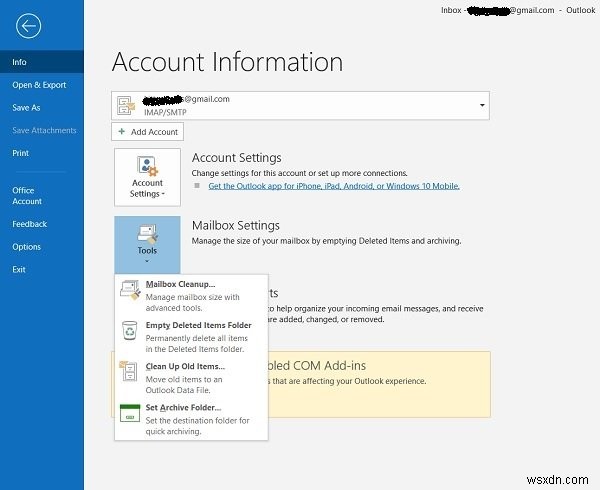
受信トレイがいっぱいになると、メールを送受信できなくなります。不要なメールを削除し、迷惑メールとゴミ箱を空にしてスペースを確保し、送信トレイに詰まったメールを送信してみてください。
5]1日あたりの制限
1日の制限を使い果たした可能性があります。 Outlookには、1日あたり300通の電子メール、1分あたり30通の電子メール、および1通の電子メールあたり最大100の受信者の送信に制限があります。これは、電子メールのスパムを回避するためです。すでに制限に達しているかどうかを確認します。その場合は、メールの下書きを作成して翌日に送信します。
関連記事 :Outlookの電子メールがWindows10で同期されていません。
6]間違ったメールアドレス
これは非常に基本的な間違いであり、非常に一般的な間違いです。受信者のメールアドレスを入力したかどうかを確認します。ドットの代わりに小さなカンマを使用しても、メールは送信されません。
7]Officeアプリの修復
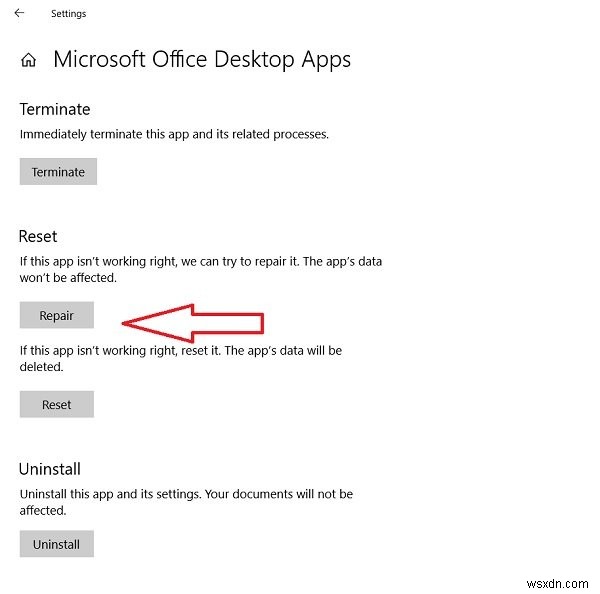
[PCの設定]→[アプリと機能]に移動し、検索バーに「Office」と入力します。 Microsoft Officeをクリックして、[詳細設定]タブに移動します。 [修復]をクリックして、Outlookを再起動します。これで問題が解決する可能性があり、送信トレイに詰まったメールを送信できる可能性があります。
8]廃止されたバージョンのOutlook
上記の修正のいずれも役に立たない場合は、Outlookアプリをアンインストールして再度インストールすると、廃止されたバージョンのOutlookを使用している可能性があります。
上記の修正により、Outlookエラー17884が解決される可能性があり、メールを再度送信できるようになります。それでも機能しない場合はお知らせください。
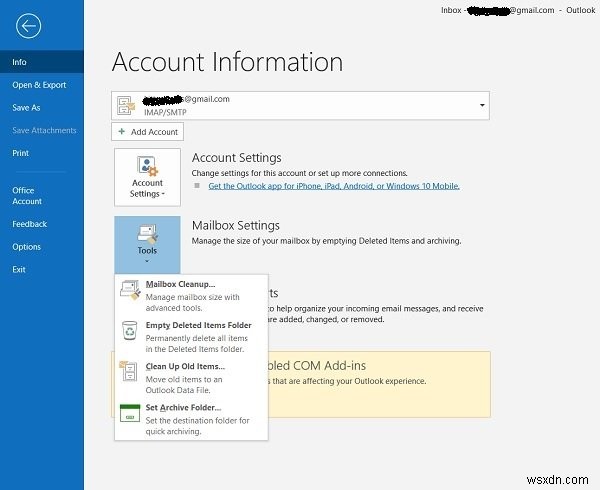
-
予期しないエラーが発生しましたChrome OSの回復を修正
デバイスに Google Chrome をインストールしようとすると、Chromebook エラーが発生することがよくあります。 Chromebook 回復ユーティリティは Chrome システムの重要な機能であり、あらゆるデバイスが Chrome オペレーティング システムを回復するのに役立ちます。 Chromebook リカバリ ユーティリティが動作しないエラーにより、デバイスで Chrome を実行できなくなる可能性があります。この問題を解決するには、Chrome OS のリカバリが発生したという予期しないエラーを修正する必要があります。このガイドで説明されているこの問題を解決するには、
-
Windows 7 エラー コード 0XC004E003 が発生しました。修正方法は?
Windows 7 コンピュータをアクティベートできず、アクティベーション エラー コード「ソフトウェア ライセンス サービスがライセンス評価に失敗したことを報告しました」 を受け取りました コンピューターをセットアップしてアクティブ化しようとすると、この記事では、Windows 7 でエラー コード 0XC004E003 を解決する方法を順を追って説明します。まず、このエラー コードの考えられる理由を見ていきます。 パート 1:エラー コード 0XC004E003 の理由 通常、この問題は ライセンスの有効期限が切れています。 ライセンスが正しく署名されていません。 Microsoft
